
在Mac和Windows上使用外部驅動器可能會讓人頭疼。 關於以NTFS還是HFS +格式化外部磁盤的討論早已結束。 您不再需要在兩者之間進行選擇,因為出現了一種新格式,exFAT與Windows和OS X兼容,並且沒有FAT4每個文件32GB的限制。 但是令人驚訝的是,從新Mac上以這種格式格式化磁盤將無法在Windows中使用,而如果我們以其他方式進行格式化,則它將起作用。。 無法解決問題嗎? 不多。 遵循本指南,您將能夠在Mac上將磁盤格式化為exFAT並在Windows上使用它們而不會出現任何問題。
原因是GUID分區圖
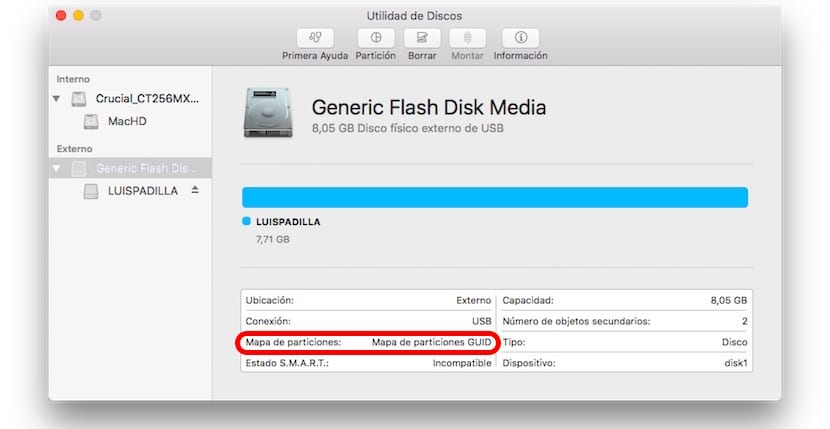
當我們從OS X磁盤工具中形成磁盤時,我們將始終使用GUID分區圖來完成它。。 無需解釋它是什麼,只需說它在Windows中將無法正常工作。 因此,儘管exFAT是與Windows兼容的格式,但是在使用此分區映射時,磁盤在Microsoft系統中對我們不起作用。 我們該如何解決? 使用MBR分區圖格式化磁盤。

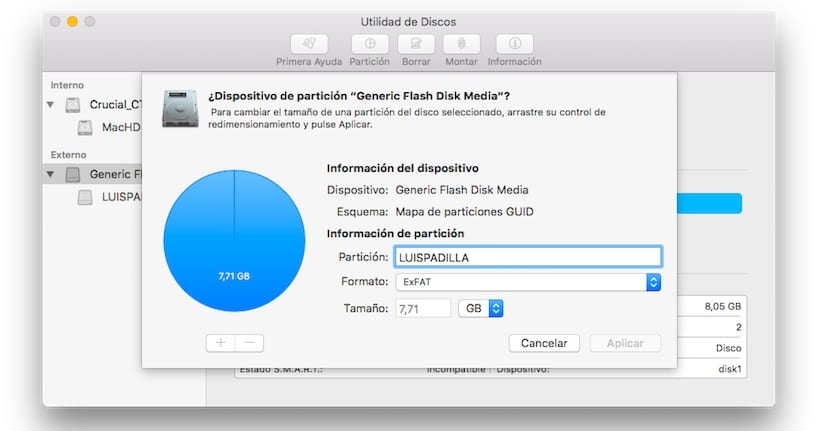
問題是El Capitan不允許我們選擇該選項。 如果我們使用優勝美地或以前的某個系統,則可以使用高級選項選擇我們想要的分區圖,但是在El Capitan中,該選項不會出現在任何地方。 通過簡化此實用程序,Apple隱藏了高級選項,但是不用擔心,因為它們只是隱藏的,因此我們可以使它們出現.
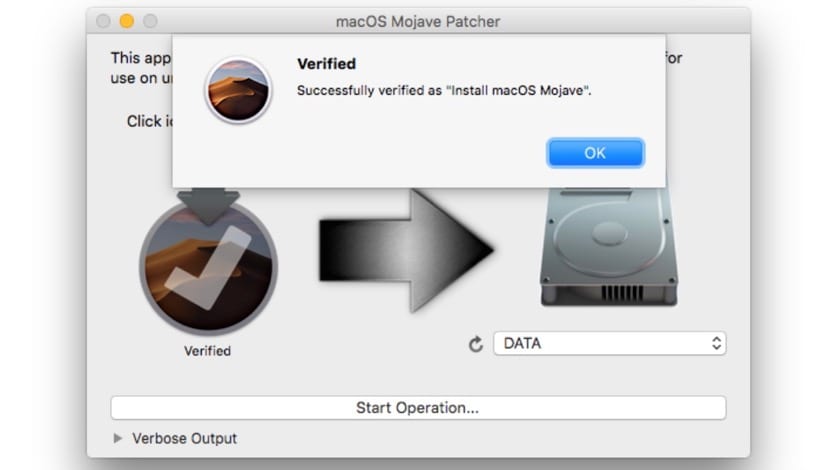
激活El Capitan中的高級選項

要顯示“磁盤工具”應用程序的高級選項,您只需:
- 完全關閉“磁盤實用程序”應用程序
- 打開“終端”應用程序(在“應用程序”>“實用程序”中)並粘貼以下行:
默認寫入com.apple.DiskUtility advanced-image-options 1
- 點擊進入
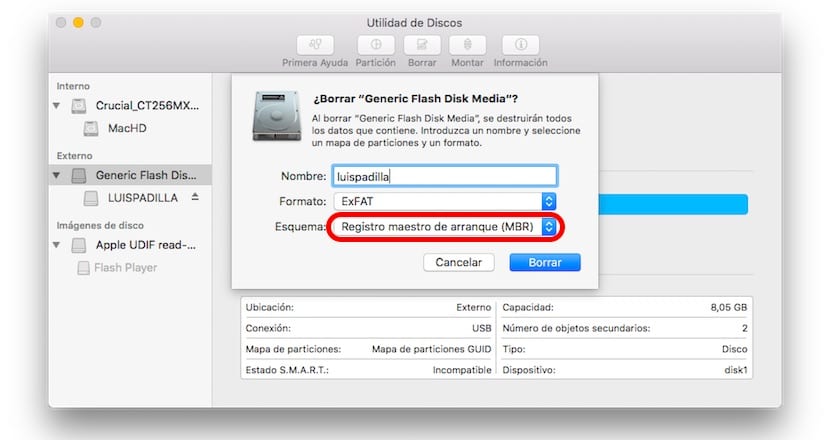
現在,您可以再次打開“磁盤工具”應用程序,然後選擇要格式化的外部磁盤。 現在轉到“刪除”(不是分區),然後選擇選項“主啟動記錄(MBR)”。 格式化結束時,您的磁盤將在裝有OS X和Windows的任何計算機上完美運行。
如果您對此有疑問 exFAT格式,請轉到我們剛剛離開您的鏈接。
超級有用,我會在Mac上完成
它對我不起作用,我不斷獲得相同的3個方案選項。 我有Os x Capitan。
您好,請給它另一種格式,稍後您會看到該選項。
看看AndrésAnzo
我需要此信息,謝謝xD
我在不知道這一點的情況下使用OS Capitan用exFAT刪除了SD格式化,並且在查看它時顯示為MBR,儘管其他人可能需要它,但我不需要它。
嗨,您好! 這些通過exFat格式化的光盤,如果通過USB連接,它們是否與電視機兼容?
您好,如果它與電視兼容。 基本上都支持exFAT,NTFS和FAT32格式
我曾經嘗試過,但我認為它們不適合在電視上觀看視頻...但是我想問一下它們是否可以用於製作Time Machine副本嗎?
對於TimeMachine,最好選擇系統生成的自動選項。 是的,它們與電視兼容。
謝謝 !!
非常感謝,在另一個教程中,他們恰恰相反。 你救了我。 非常感謝。
非常感謝。!!!! 你不知道它對我有多大幫助!
路易斯,早上好,
儘管在終端中鍵入了命令,但mbr選項不會出現。 我搜索了互聯網,並詢問蘋果沒有任何積極結果。 我在尋找解決方案時發現了這個博客,因為我認為他們不會在Parrot給我它。 要求Windows的人幫個忙! 呵呵
你好當我選擇“刪除” /“ ExFAT” /“主啟動記錄”(MBR)時,出現錯誤:“無法擦除”,這是為什麼? 我可以做什麼? 謝謝
請先使用其他格式,然後重試。
問候。
很有用! 非常感謝! 我為此而瘋狂……! 謝謝,謝謝!!
你好當我選擇“刪除” /“ ExFAT” /“主啟動記錄”(MBR)時,出現錯誤:“無法刪除”,這是為什麼? 我可以做什麼? 謝謝
格式化為另一種格式,並且想要使用該選項後,您將能夠看到它。
問候。
非常感謝,您救了我。
已格式化為ExFAT和MBR引導的Samsung SSD 850 EVO。 讓我們看看它是如何工作的。
嗨,您好 !!
出於懷疑和藉口,我缺乏專業知識,我有一個2 TB的外部DD和OS X El Capitan,並且確實出現了MBR選項,但是在“格式”字段中,我必須檢查ExFat以便可以在兩個文件中讀取/寫入文件。像Mac一樣的Windows ??,這是最好的選擇。 非常感謝你
我已經格式化了El Capitan的ExFat,保留了GUID分區系統(因為它是3TB硬盤,而MBR顯然不支持超過2TB),並在Windows 10 64位系統上對其進行了測試。然後,我推斷本文討論的不兼容問題已經在新的Windows中解決了嗎?
嗨,我遇到了同樣的問題,但是對於Sierra,我需要使用MBR格式化USB以創建分區並安裝Windows,但是在Disk Utilities中它沒有給我這個選項,而是在Terminal中鍵入它給我們提供的解決方案對我不起作用,我想這是塞拉利昂。
您知道如何針對此新操作系統執行此操作嗎? 提前非常感謝您。
嗨,您好! 我有一個3TB的硬盤驅動器,無法在具有主啟動記錄(MBR)的ExFat32系統上對其進行格式化。 如果您將GUID分區圖留給我。
有辦法嗎?
謝謝
本教程中附帶的命令對我不起作用。
將“默認寫入com.apple.DiskUtility高級圖像選項1”更改為“默認寫入com.apple.DiskUtility高級圖像選項2”確實為您提供了上述選項。
我了解這是TYPO。
問候。
我想向您更新,到目前為止,格式問題已經解決,...您可以在ExFAT和GUID分區的MAP中格式化USB。 它可以在任何操作系統上運行,您甚至可以添加大於4 GB的文件。
對此hwctor評論,是否意味著我可以在Mac上的GUID分區的MAP格式的ExFAT中格式化WD Elements,也可以在PC上使用它進行所有操作(在Mac和PC上添加,刪除,刪除,下載文件) ? -我還有兩個選擇:《主引導記錄》和《 GUID》。 都一樣嗎謝謝